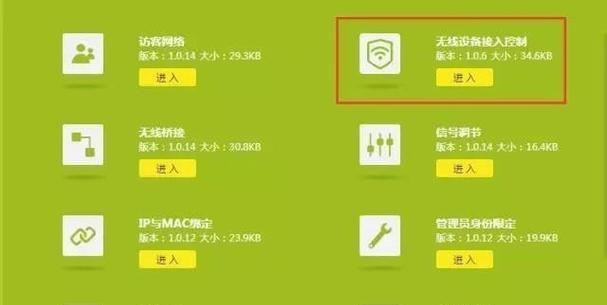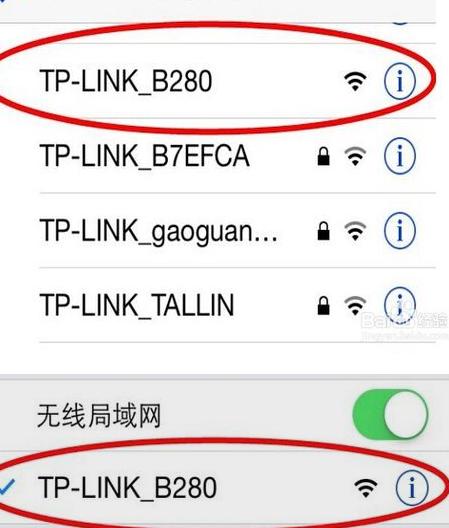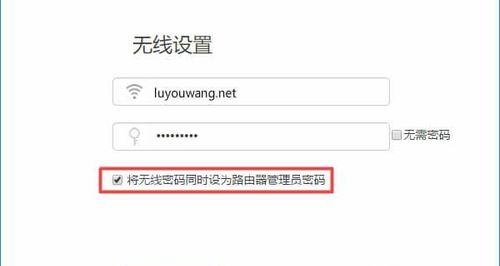在互联网时代,我们的生活离不开网络,而家庭网络的安全也成为了我们关注的重要问题。而作为家庭网络的核心设备之一,路由器的安全性显得尤为重要。本文将以手机修改路由器密码为主题,向大家介绍使用手机修改路由器密码的步骤,帮助大家更好地保护家庭网络安全。
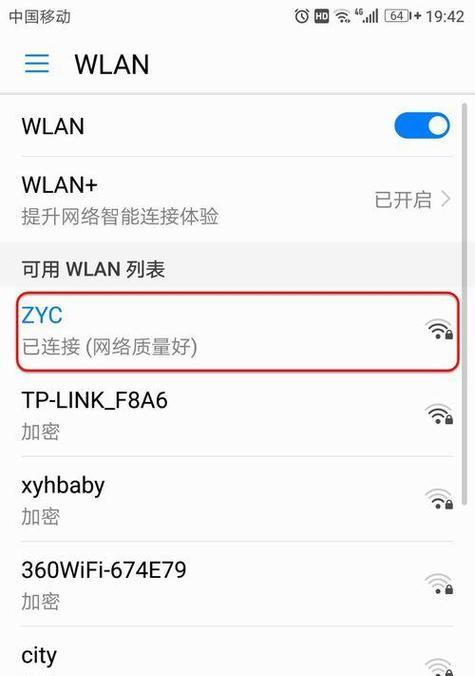
通过手机连接路由器
在修改路由器密码之前,首先需要通过手机连接到路由器的管理界面。一般来说,可以通过Wi-Fi或者数据线连接手机和路由器。
打开手机浏览器
在成功连接到路由器后,打开手机上的浏览器应用。无论是Safari、Chrome还是其他浏览器,都可以使用。
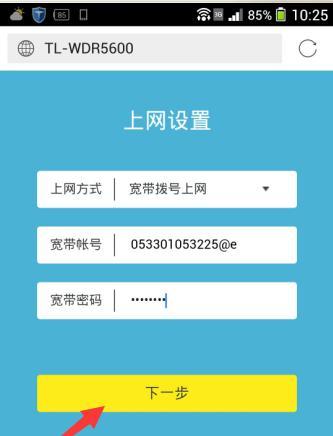
输入路由器管理地址
在浏览器中输入路由器的管理地址。通常情况下,这个地址为192.168.0.1或192.168.1.1。如无法确定,请参考路由器的说明书或咨询网络服务提供商。
输入管理员账号和密码
在浏览器中输入管理员账号和密码。这些信息通常可以在路由器上找到,如果忘记了,请查阅路由器说明书或联系网络服务提供商。
进入路由器设置界面
成功输入管理员账号和密码后,会跳转到路由器的设置界面。在这个界面中,我们可以对路由器的各项设置进行调整。
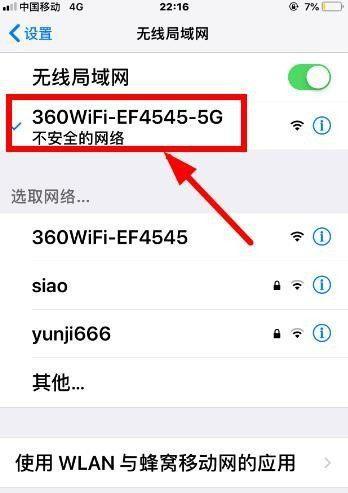
找到“无线设置”选项
在路由器设置界面中,找到“无线设置”选项。这一项通常位于设置菜单的较上方,可以根据具体情况进行查找。
找到“Wi-Fi密码”选项
在“无线设置”选项中,找到“Wi-Fi密码”选项。点击进入后,会显示当前的Wi-Fi密码。
输入新的Wi-Fi密码
在“Wi-Fi密码”选项中,输入你想要设置的新的Wi-Fi密码。为了保护家庭网络安全,建议使用复杂的密码组合,包括数字、字母和特殊符号。
保存并应用修改
在输入新的Wi-Fi密码后,点击保存或应用按钮,将修改保存到路由器中。此时,路由器会重新启动,并使用新的Wi-Fi密码进行连接。
重新连接Wi-Fi
在路由器重新启动后,使用手机重新连接Wi-Fi。输入新的Wi-Fi密码后,即可成功连接到家庭网络。
测试网络连接
连接成功后,可以进行网络连接的测试。打开浏览器,访问一些常用的网站,确保网络连接正常。
重新登录路由器
在手机上重新打开浏览器,输入路由器的管理地址,并输入管理员账号和密码,以确保修改密码成功。
查看修改后的Wi-Fi密码
在重新登录路由器后,进入无线设置,查看修改后的Wi-Fi密码是否生效。如果成功修改,则说明我们已经成功地使用手机修改了路由器密码。
定期更换密码
为了保护家庭网络的安全,建议定期更换路由器密码。每隔一段时间,都应该重复以上步骤,使用手机修改路由器密码。
通过手机修改路由器密码是一项简单而又重要的操作。只需要几个简单的步骤,就可以有效地保护家庭网络安全。希望本文所介绍的步骤能够帮助大家更好地保护家庭网络安全,享受安心畅游的互联网时代。